CorelDRAW 트리밍 도구는 어디에 있으며 어떻게 사용합니까?
PHP 편집자 Xinyi가 CorelDRAW 트리밍 도구 사용 방법을 소개합니다. CorelDRAW는 강력한 벡터 그래픽 디자인 소프트웨어이며 트리밍 도구는 중요한 기능 중 하나입니다. 트리밍 도구를 통해 사용자는 그래픽 자르기, 조정, 삭제 및 기타 작업을 수행하여 원하는 효과를 얻을 수 있습니다. 이 기사에서는 CorelDRAW에서 트리밍 도구의 위치와 사용 방법을 자세히 소개하여 사용자가 그래픽 편집에 이 도구를 더 잘 사용할 수 있도록 돕습니다.
특정 작업은 다음과 같습니다.
1. 소프트웨어를 열고 여러 개의 직사각형 패턴을 그리고 그래픽을 클릭하면 위의 트리밍 도구인 작은 도구 행을 볼 수 있습니다.
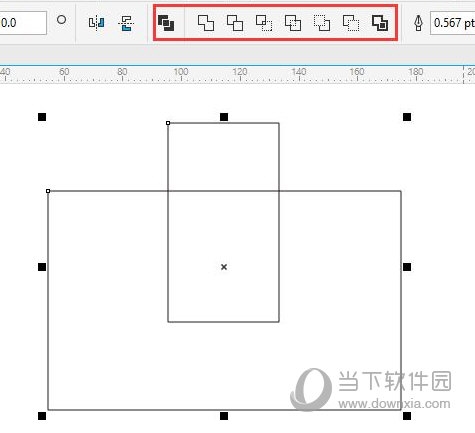
2. 첫 번째 도구는 [병합]입니다. 병합할 두 패턴을 선택하고 병합을 클릭하여 두 그래픽을 하나의 그래픽으로 병합하면 모양 스타일이 변경되지 않습니다.
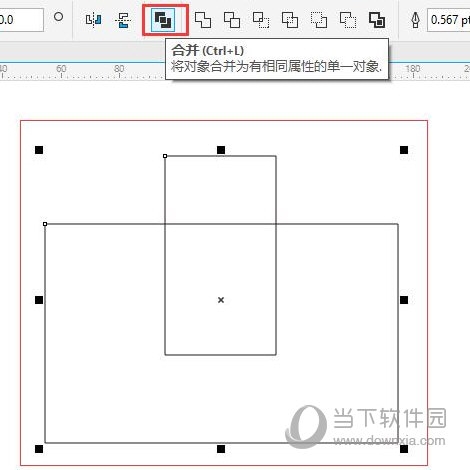
3. 두 번째와 세 번째 도구는 각각 [용접]과 [트리밍]입니다. 용접은 두 개의 그래픽을 병합하는 것이지만 트리밍은 위쪽 그래픽 컷을 사용하는 것입니다. 아래 그래픽의 일부입니다.
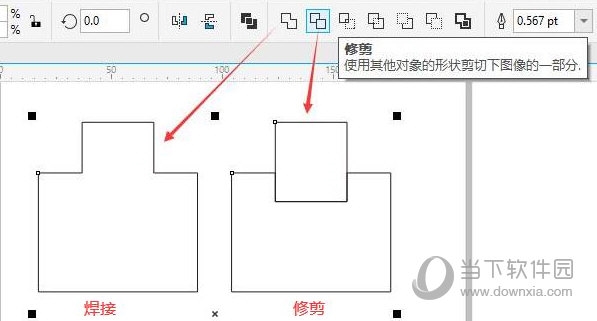
4. 네 번째 도구는 [교차]입니다. 교차는 두 그래픽의 겹치는 부분을 추출하여 새로운 그래픽을 형성하는 것입니다.
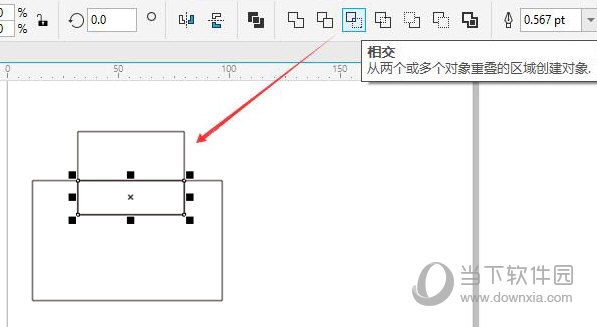
5. 다섯 번째 도구는 [단순화]입니다. 단순화 도구는 다듬기 도구와 유사합니다. 그러나 그래픽 그룹이 화면에 나타나면 트리밍 도구는 그룹화된 이미지를 전체적으로 처리하고 자체적으로 처리하지는 않지만 단순화 도구는 먼저 그룹을 취소하고 모든 그래픽을 자릅니다.
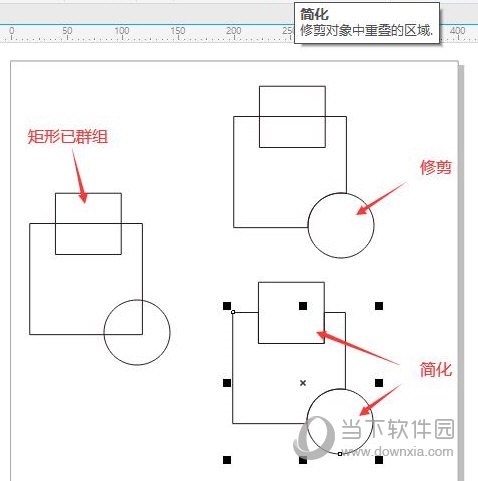
6. 여섯 번째 도구는 [개체 뒤 제거]입니다. 이 도구는 기본 그래픽과 기본 그래픽에 포함된 상위 그래픽의 일부를 제거할 수 있습니다.
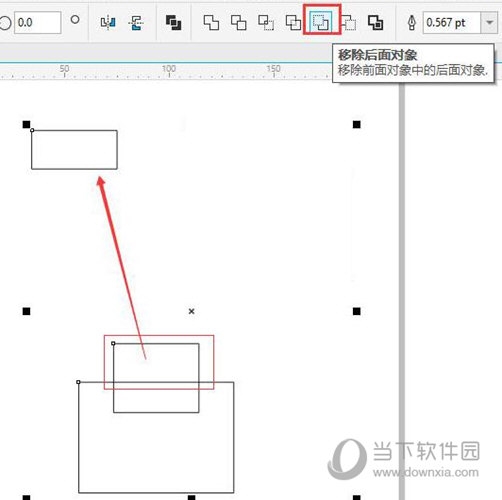
7. 일곱번째 도구는 [앞쪽 개체 제거]입니다. 뒤쪽 개체를 제거하는 것과는 반대로, 위쪽에 배치된 그래픽과 밑에 있는 그래픽과 겹치는 일부 영역을 제거하는 데 사용됩니다.
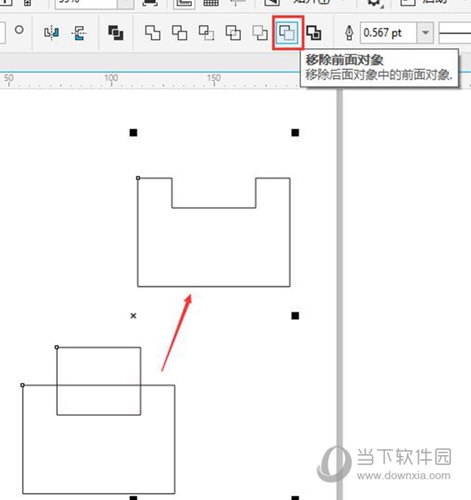
트리밍 도구를 사용할 때 트리밍된 그래픽의 수가 2개 이상이어야 하며 그래픽에도 교차점이 있어야 이러한 명령을 사용할 수 있다는 점에 주의해야 합니다. 위는 편집자가 가져온 CorelDRAW 관련 튜토리얼입니다. 모두에게 도움이 되기를 바랍니다.
위 내용은 CorelDRAW 트리밍 도구는 어디에 있으며 어떻게 사용합니까?의 상세 내용입니다. 자세한 내용은 PHP 중국어 웹사이트의 기타 관련 기사를 참조하세요!

핫 AI 도구

Undresser.AI Undress
사실적인 누드 사진을 만들기 위한 AI 기반 앱

AI Clothes Remover
사진에서 옷을 제거하는 온라인 AI 도구입니다.

Undress AI Tool
무료로 이미지를 벗다

Clothoff.io
AI 옷 제거제

Video Face Swap
완전히 무료인 AI 얼굴 교환 도구를 사용하여 모든 비디오의 얼굴을 쉽게 바꾸세요!

인기 기사

뜨거운 도구

메모장++7.3.1
사용하기 쉬운 무료 코드 편집기

SublimeText3 중국어 버전
중국어 버전, 사용하기 매우 쉽습니다.

스튜디오 13.0.1 보내기
강력한 PHP 통합 개발 환경

드림위버 CS6
시각적 웹 개발 도구

SublimeText3 Mac 버전
신 수준의 코드 편집 소프트웨어(SublimeText3)

뜨거운 주제
 7694
7694
 15
15
 1640
1640
 14
14
 1393
1393
 52
52
 1287
1287
 25
25
 1229
1229
 29
29
 부트 스트랩 사진 중앙에 Flexbox를 사용해야합니까?
Apr 07, 2025 am 09:06 AM
부트 스트랩 사진 중앙에 Flexbox를 사용해야합니까?
Apr 07, 2025 am 09:06 AM
부트 스트랩 사진을 중심으로하는 방법에는 여러 가지가 있으며 Flexbox를 사용할 필요가 없습니다. 수평으로 만 중심으로 만 있으면 텍스트 중심 클래스가 충분합니다. 수직 또는 여러 요소를 중심으로 해야하는 경우 Flexbox 또는 그리드가 더 적합합니다. Flexbox는 호환성이 떨어지고 복잡성을 증가시킬 수 있지만 그리드는 더 강력하고 학습 비용이 더 높습니다. 방법을 선택할 때는 장단점을 평가하고 필요와 선호도에 따라 가장 적합한 방법을 선택해야합니다.
 전 세계 10 대의 가상 통화 거래 플랫폼 순위는 무엇입니까?
Feb 20, 2025 pm 02:15 PM
전 세계 10 대의 가상 통화 거래 플랫폼 순위는 무엇입니까?
Feb 20, 2025 pm 02:15 PM
cryptocurrencies의 인기로 가상 통화 거래 플랫폼이 등장했습니다. 세계의 상위 10 개 가상 통화 거래 플랫폼은 거래량 및 시장 점유율에 따라 다음과 같이 순위가 매겨집니다 : Binance, Coinbase, FTX, Kucoin, crypto.com, Kraken, Huobi, Gate.io, Bitfinex, Gemini. 이 플랫폼은 광범위한 암호 화폐 선택에서부터 파생 상품 거래에 이르기까지 다양한 서비스를 제공하며, 다양한 수준의 거래자에게 적합합니다.
 Mar 17, 2025 pm 06:03 PM
Mar 17, 2025 pm 06:03 PM
상위 10 개 암호 화폐 거래 플랫폼은 다음과 같습니다. 1. OKX, 2. BINANCE, 3. GATE.IO, 4. KRAKEN, 5. HUOBI, 6. COINBASE, 7. KUCOIN, 8. CRYPTO.com, 9. BITFINEX, 10. GEMINI. 플랫폼을 선택할 때 보안, 유동성, 처리 비용, 통화 선택, 사용자 인터페이스 및 고객 지원을 고려해야합니다.
 참깨 오픈 교환을 중국어로 조정하는 방법
Mar 04, 2025 pm 11:51 PM
참깨 오픈 교환을 중국어로 조정하는 방법
Mar 04, 2025 pm 11:51 PM
참깨 오픈 교환을 중국어로 조정하는 방법? 이 튜토리얼은 예비 준비부터 운영 프로세스에 이르기까지 컴퓨터 및 안드로이드 휴대 전화의 자세한 단계를 다룹니다. 그런 다음 일반적인 문제를 해결하여 참깨 오픈 교환 인터페이스를 중국어로 쉽게 전환하고 거래 플랫폼을 신속하게 시작할 수 있습니다.
 상위 10 개의 가상 통화 거래 플랫폼 2025 Cryptocurrency 거래 앱 순위 상위 10 위
Mar 17, 2025 pm 05:54 PM
상위 10 개의 가상 통화 거래 플랫폼 2025 Cryptocurrency 거래 앱 순위 상위 10 위
Mar 17, 2025 pm 05:54 PM
상위 10 개의 가상 통화 거래 플랫폼 2025 : 1. OKX, 2. Binance, 3. Gate.io, 4. Kraken, 5. Huobi, 6. Coinbase, 7. Kucoin, 8. Crypto.com, 9. Bitfinex, 10. Gemini. 플랫폼을 선택할 때 보안, 유동성, 처리 비용, 통화 선택, 사용자 인터페이스 및 고객 지원을 고려해야합니다.
 C-Subscript를 계산하는 방법 3 첨자 5 C-Subscript 3 첨자 5 알고리즘 튜토리얼
Apr 03, 2025 pm 10:33 PM
C-Subscript를 계산하는 방법 3 첨자 5 C-Subscript 3 첨자 5 알고리즘 튜토리얼
Apr 03, 2025 pm 10:33 PM
C35의 계산은 본질적으로 조합 수학이며, 5 개의 요소 중 3 개 중에서 선택된 조합 수를 나타냅니다. 계산 공식은 C53 = 5입니다! / (3! * 2!)는 효율을 향상시키고 오버플로를 피하기 위해 루프에 의해 직접 계산할 수 있습니다. 또한 확률 통계, 암호화, 알고리즘 설계 등의 필드에서 많은 문제를 해결하는 데 조합의 특성을 이해하고 효율적인 계산 방법을 마스터하는 데 중요합니다.
 웹 주석에서 y 축 위치의 적응 형 레이아웃을 구현하는 방법은 무엇입니까?
Apr 04, 2025 pm 11:30 PM
웹 주석에서 y 축 위치의 적응 형 레이아웃을 구현하는 방법은 무엇입니까?
Apr 04, 2025 pm 11:30 PM
웹 주석 기능에 대한 Y 축 위치 적응 알고리즘이 기사는 Word 문서와 유사한 주석 기능을 구현하는 방법, 특히 주석 간격을 다루는 방법을 모색합니다 ...
 안전하고 안정적인 디지털 통화 플랫폼은 무엇입니까?
Mar 17, 2025 pm 05:42 PM
안전하고 안정적인 디지털 통화 플랫폼은 무엇입니까?
Mar 17, 2025 pm 05:42 PM
안전하고 신뢰할 수있는 디지털 통화 플랫폼 : 1. OKX, 2. BINANCE, 3. GATE.IO, 4. KRAKEN, 5. HUOBI, 6. COINBASE, 7. KUCOIN, 8. CRYPTO.com, 9. BITFINEX, 10. GEMINI. 플랫폼을 선택할 때 보안, 유동성, 처리 비용, 통화 선택, 사용자 인터페이스 및 고객 지원을 고려해야합니다.




